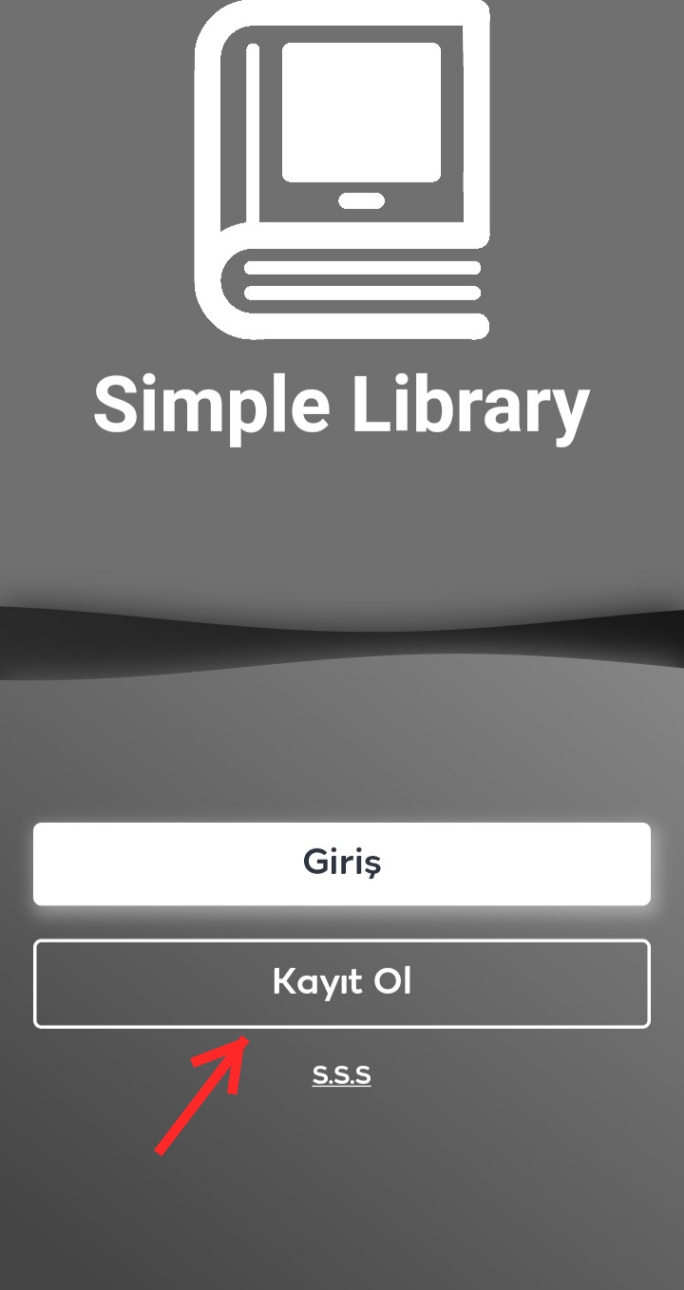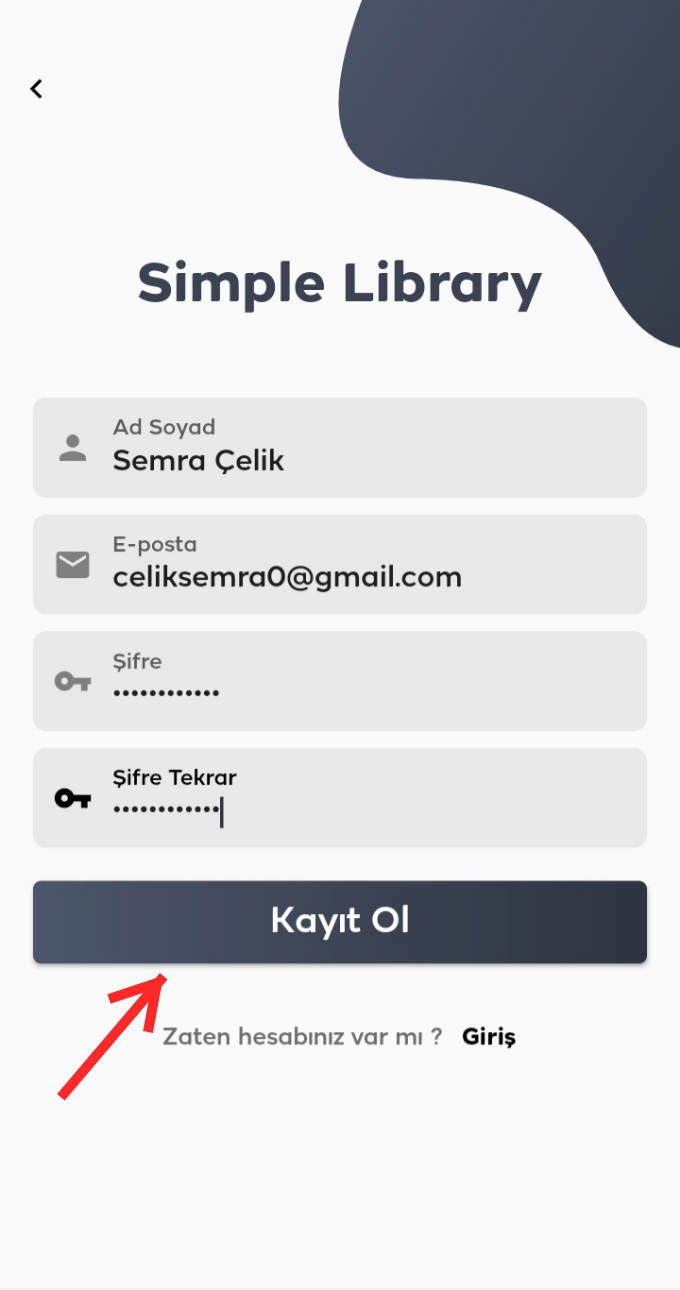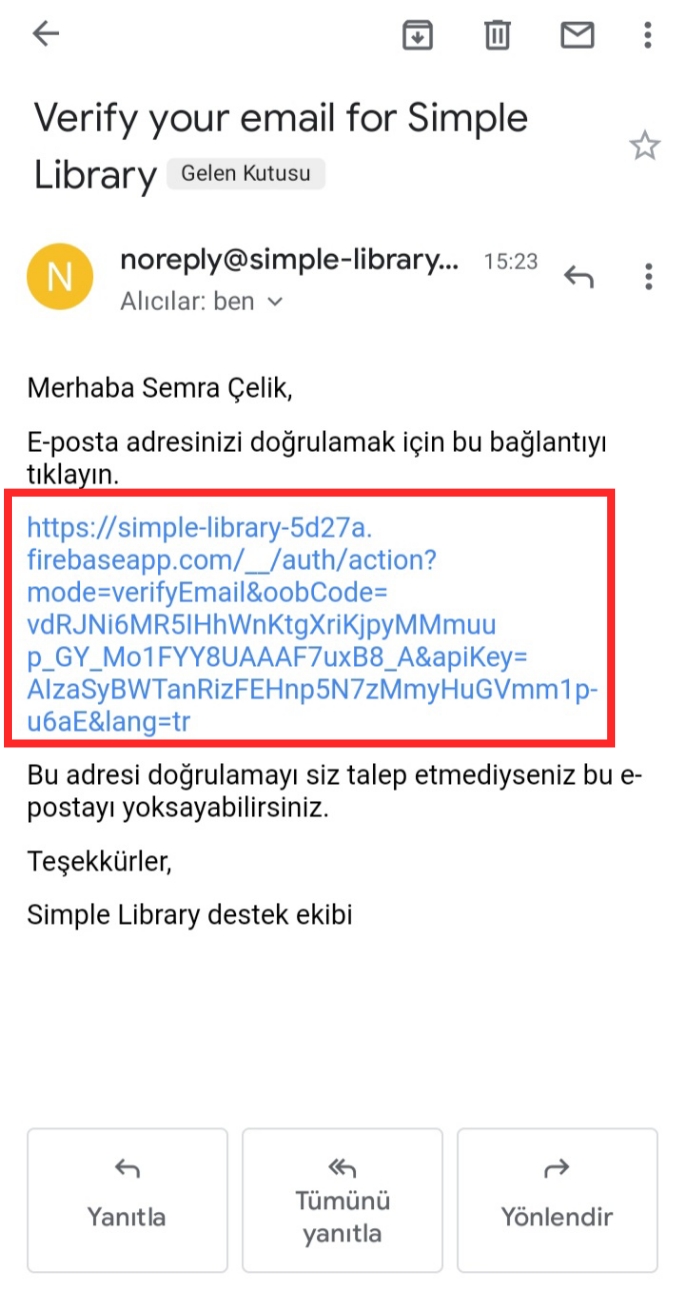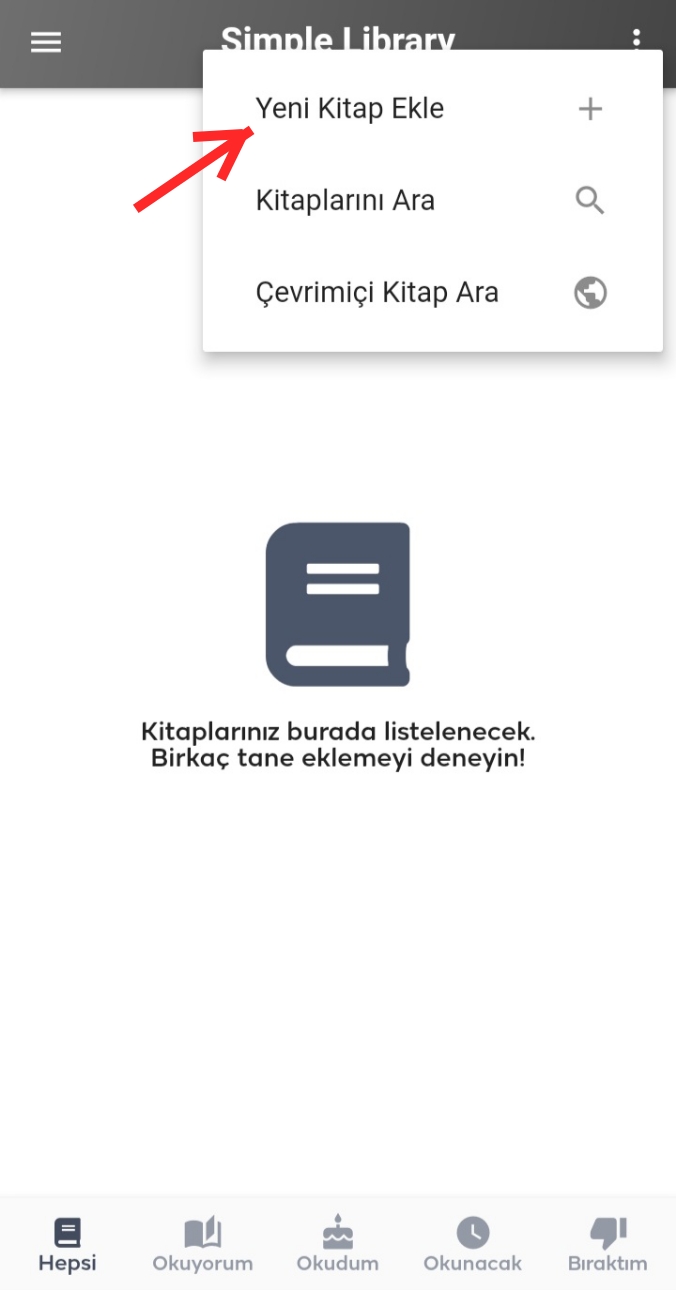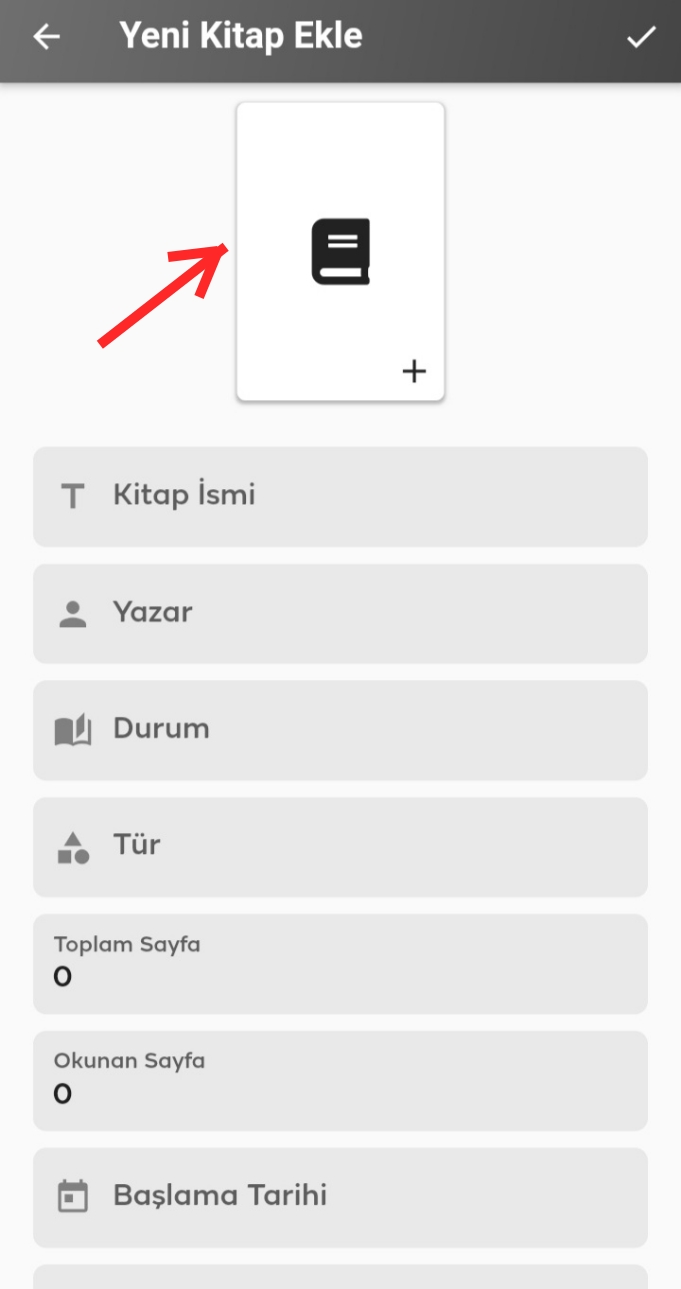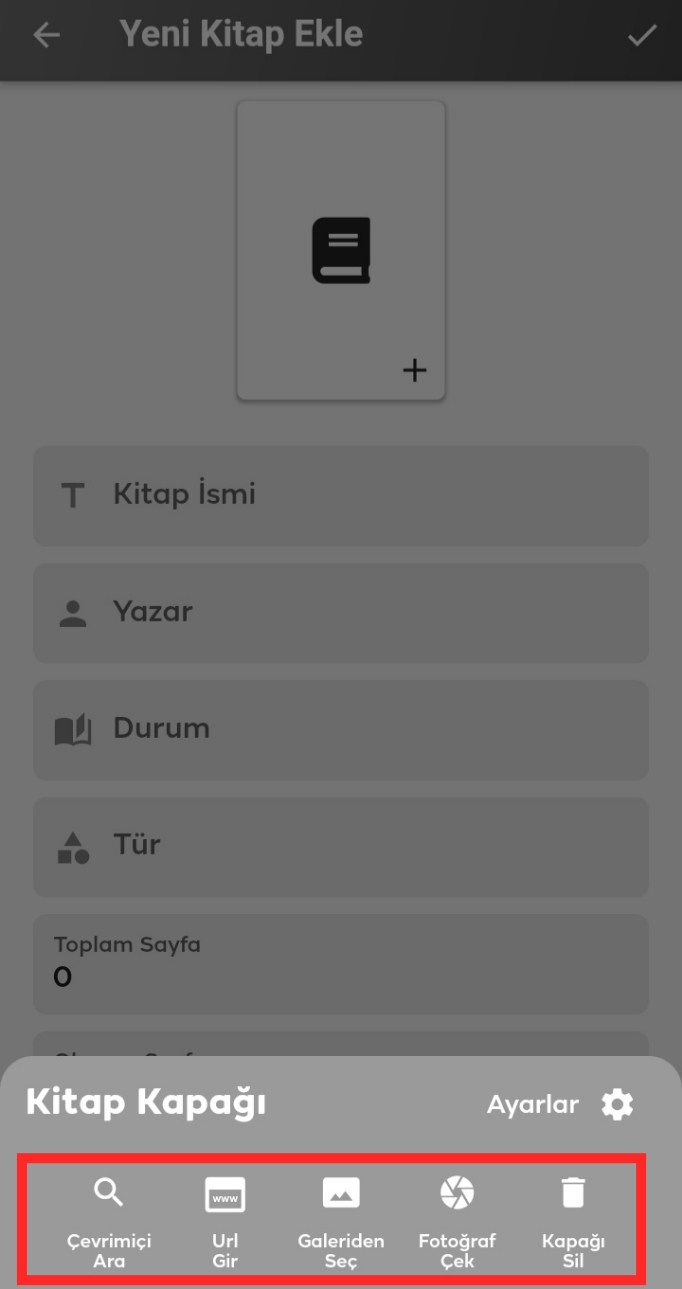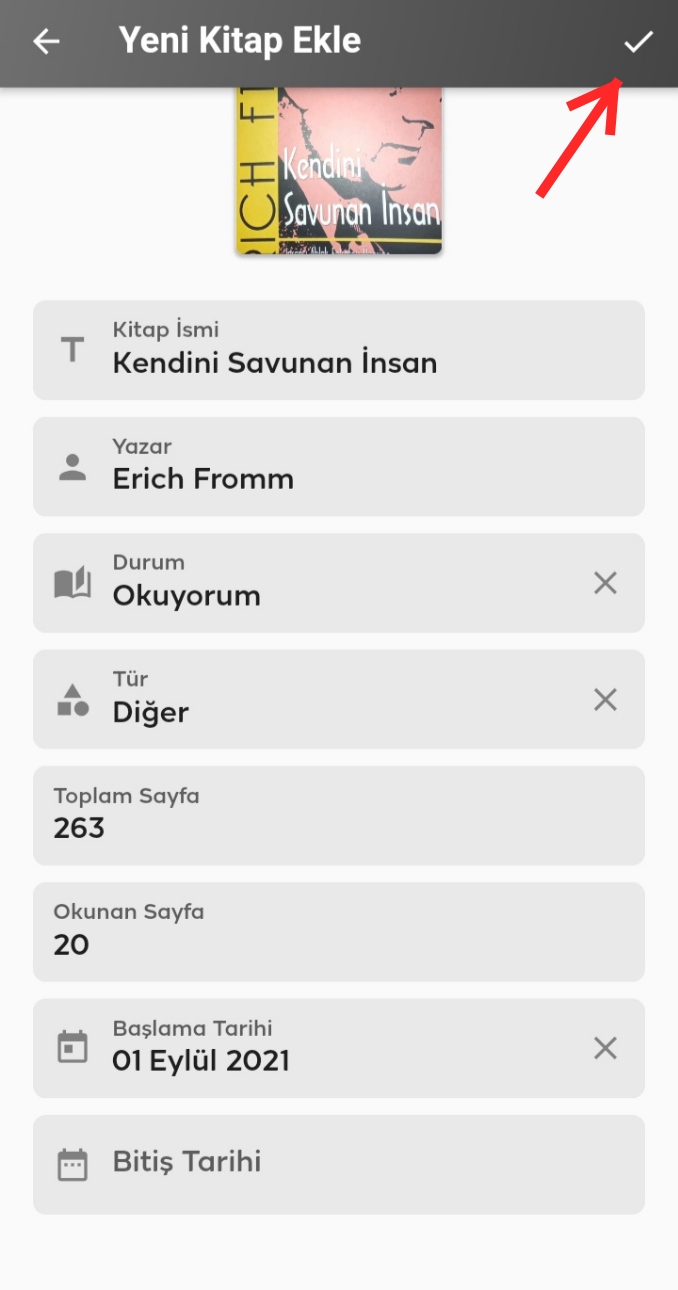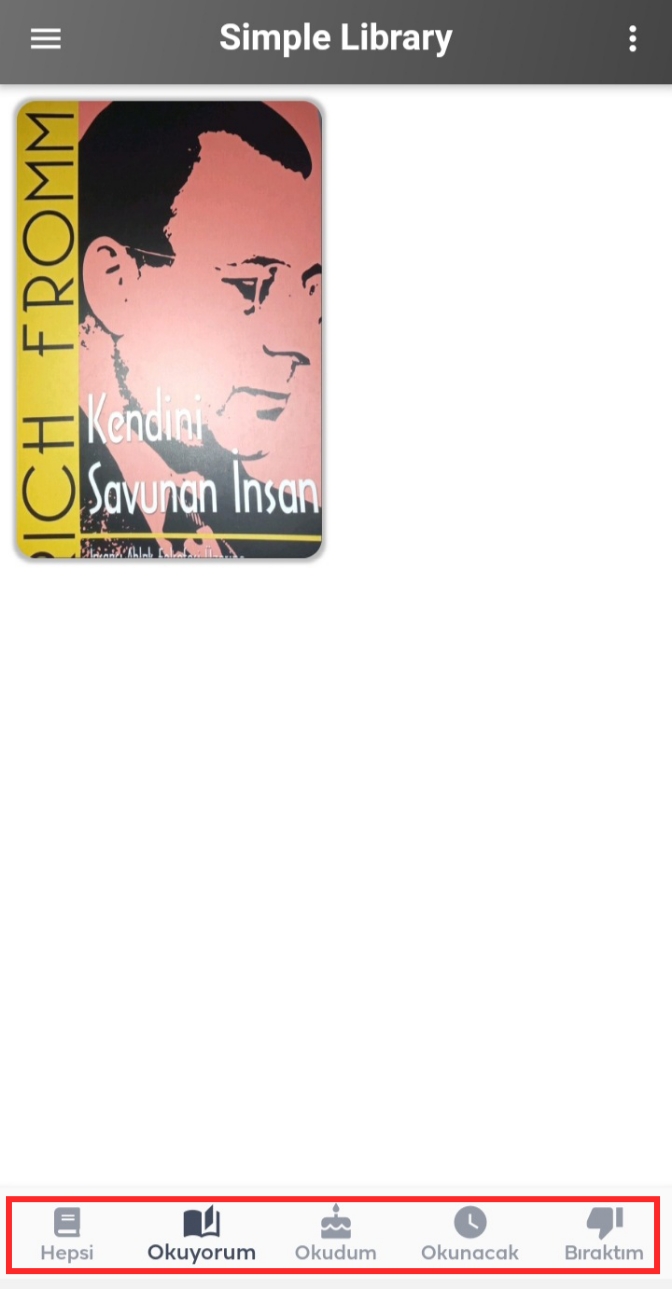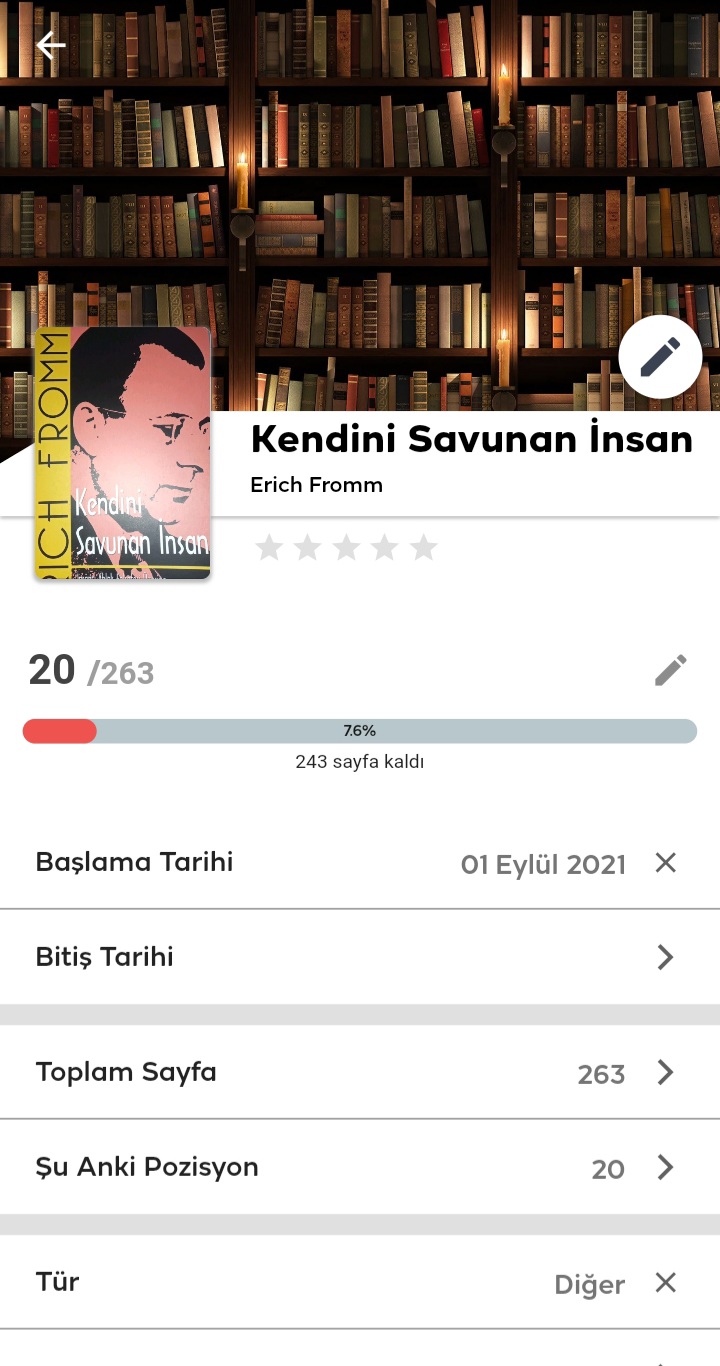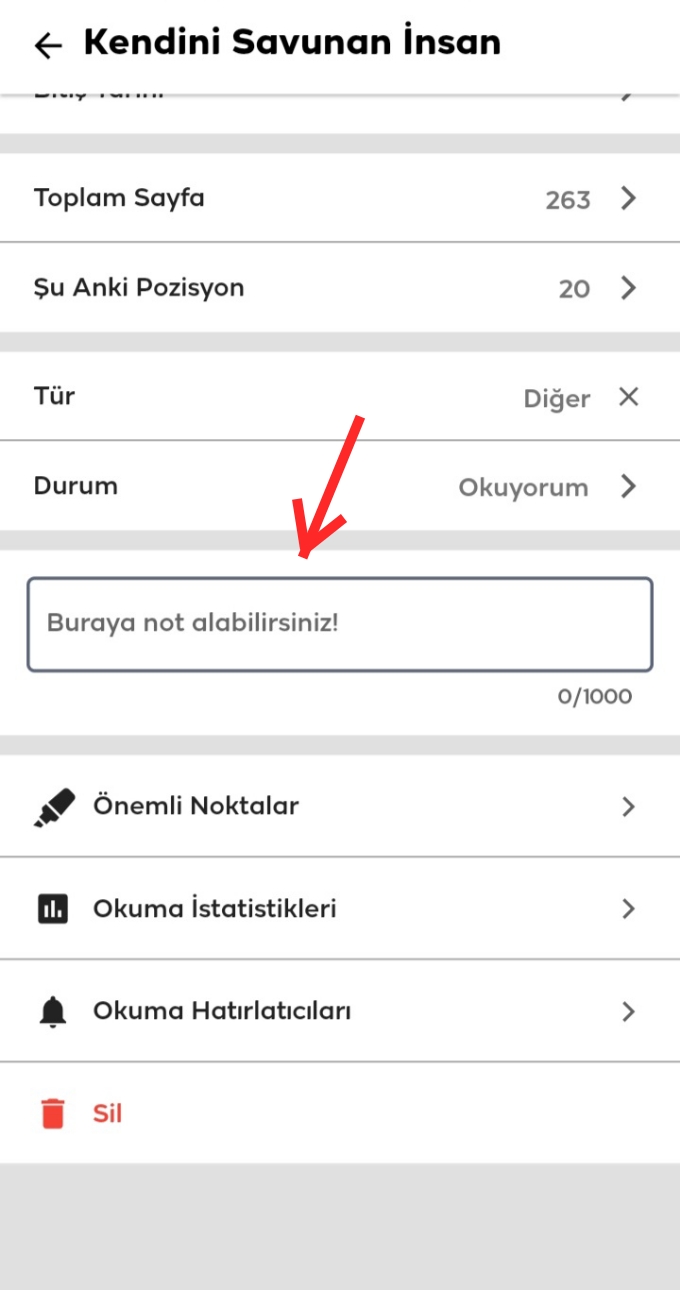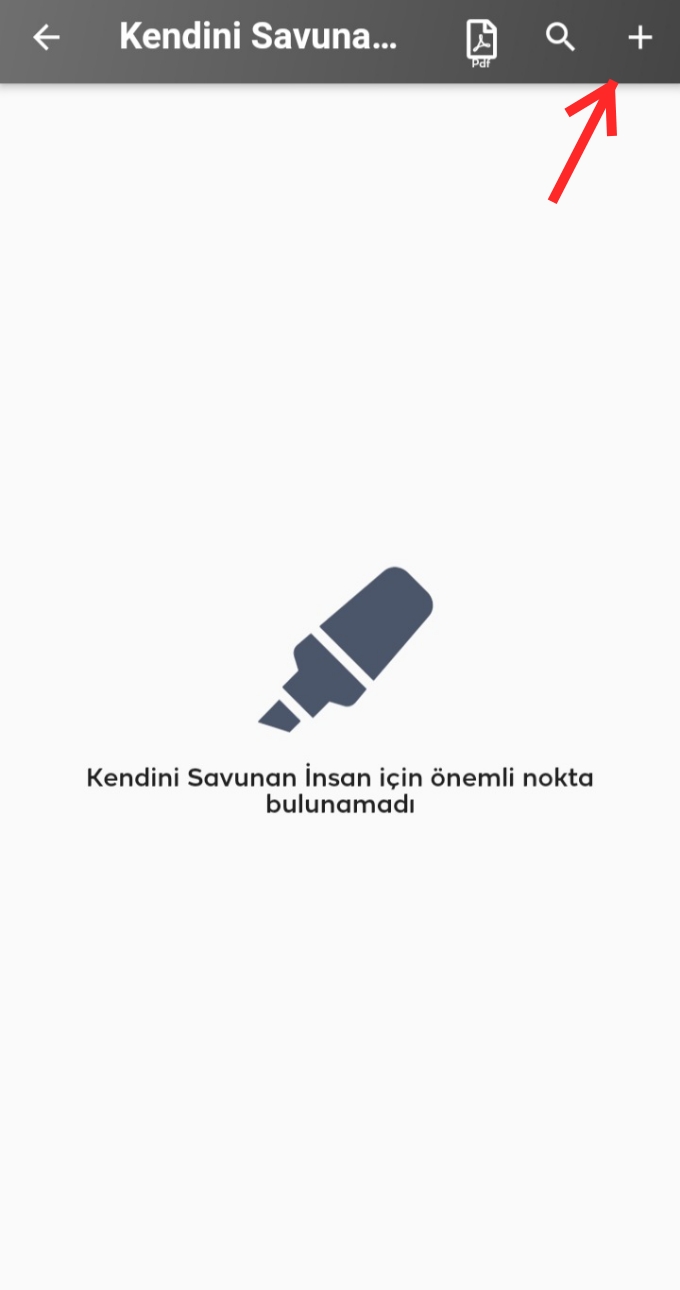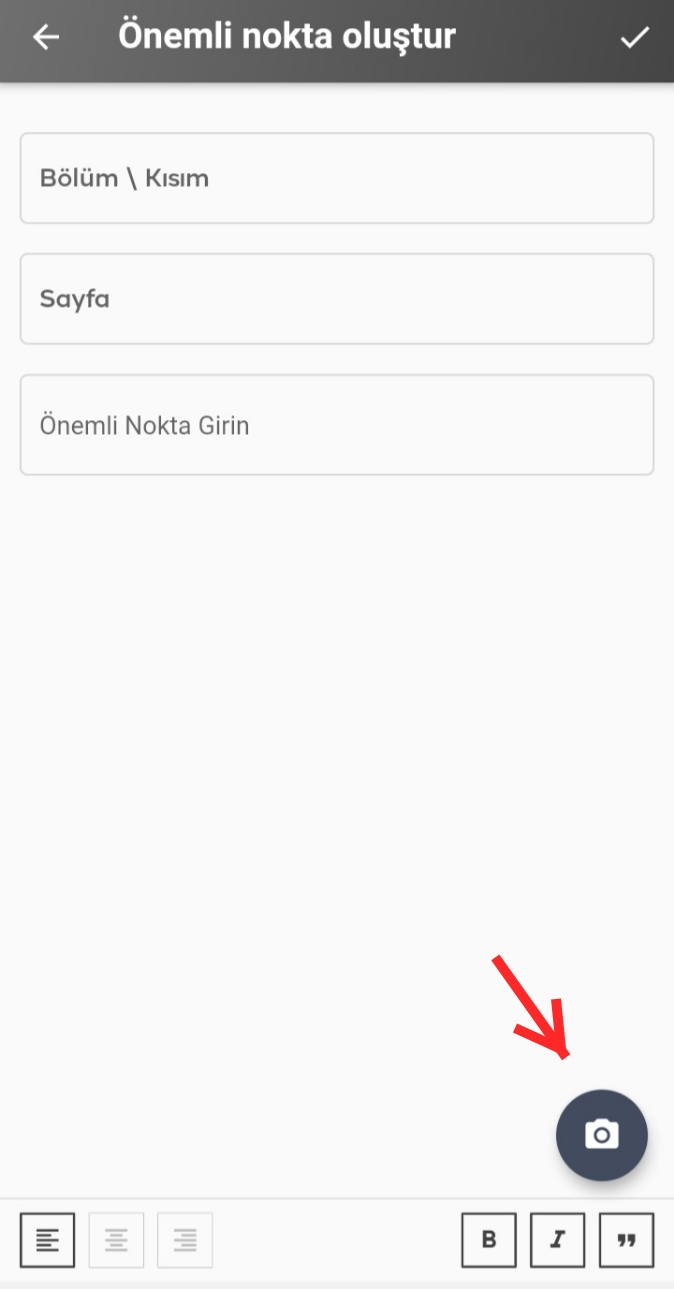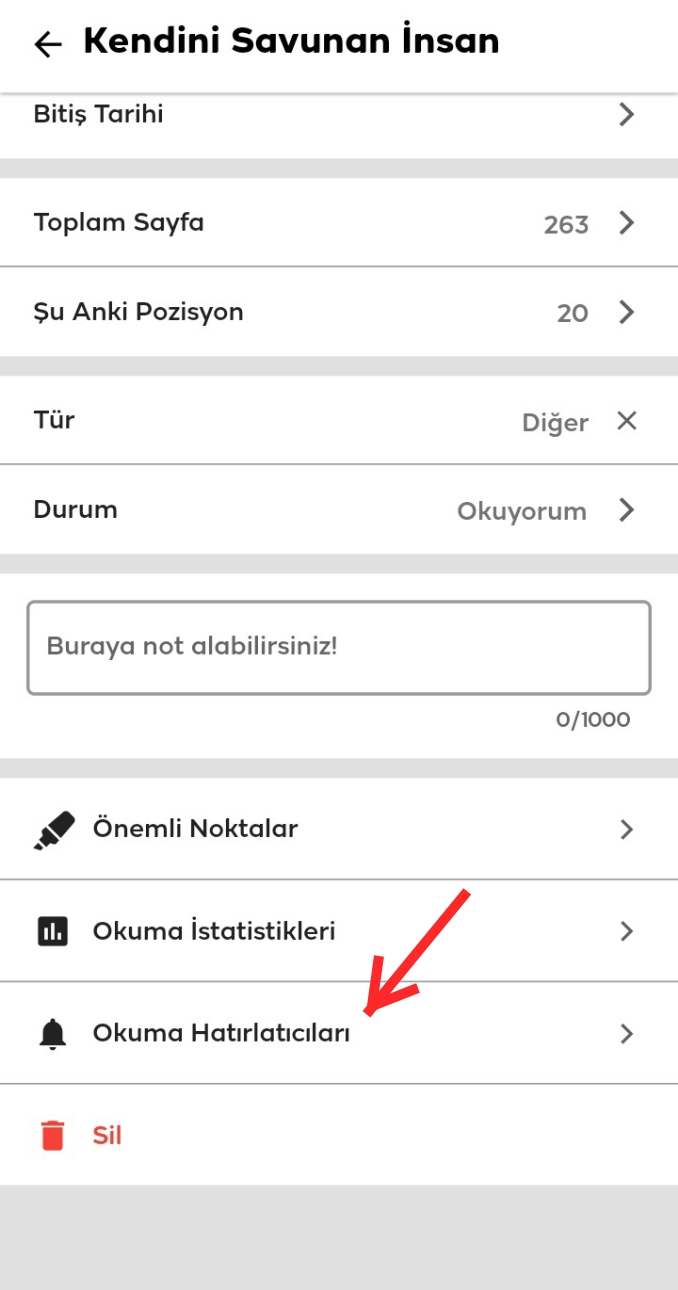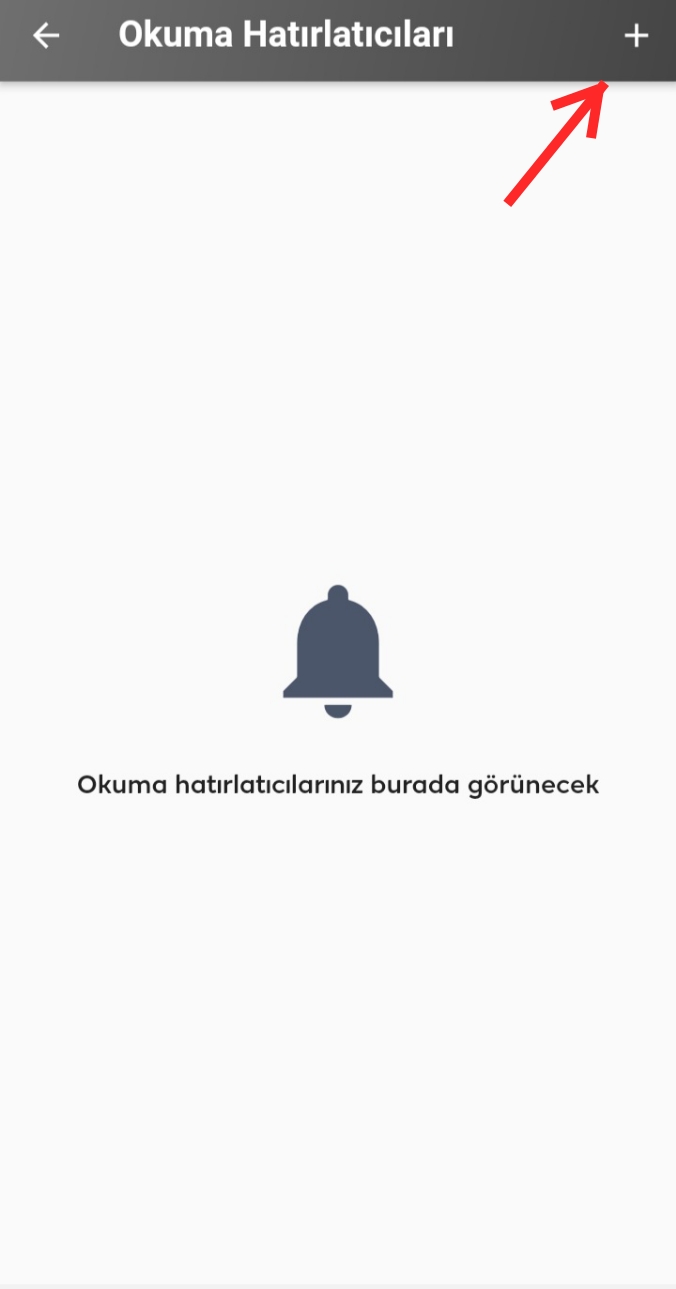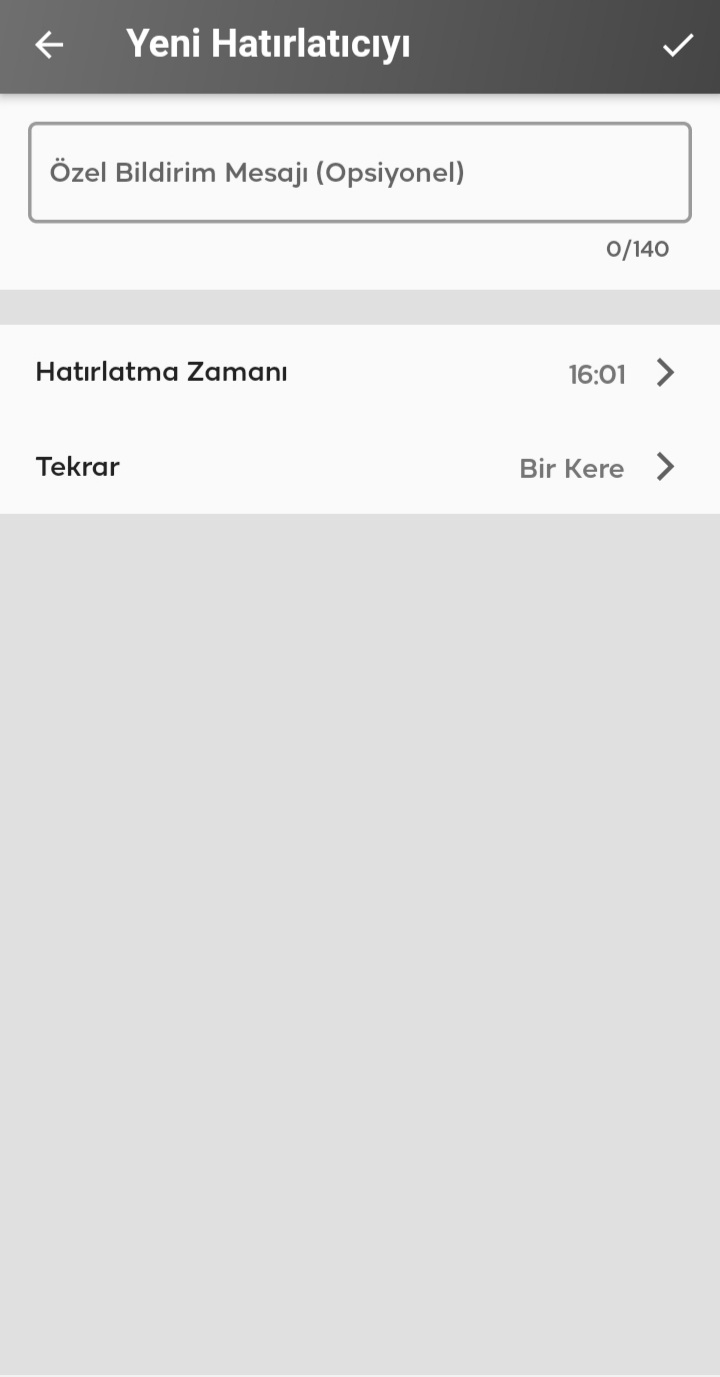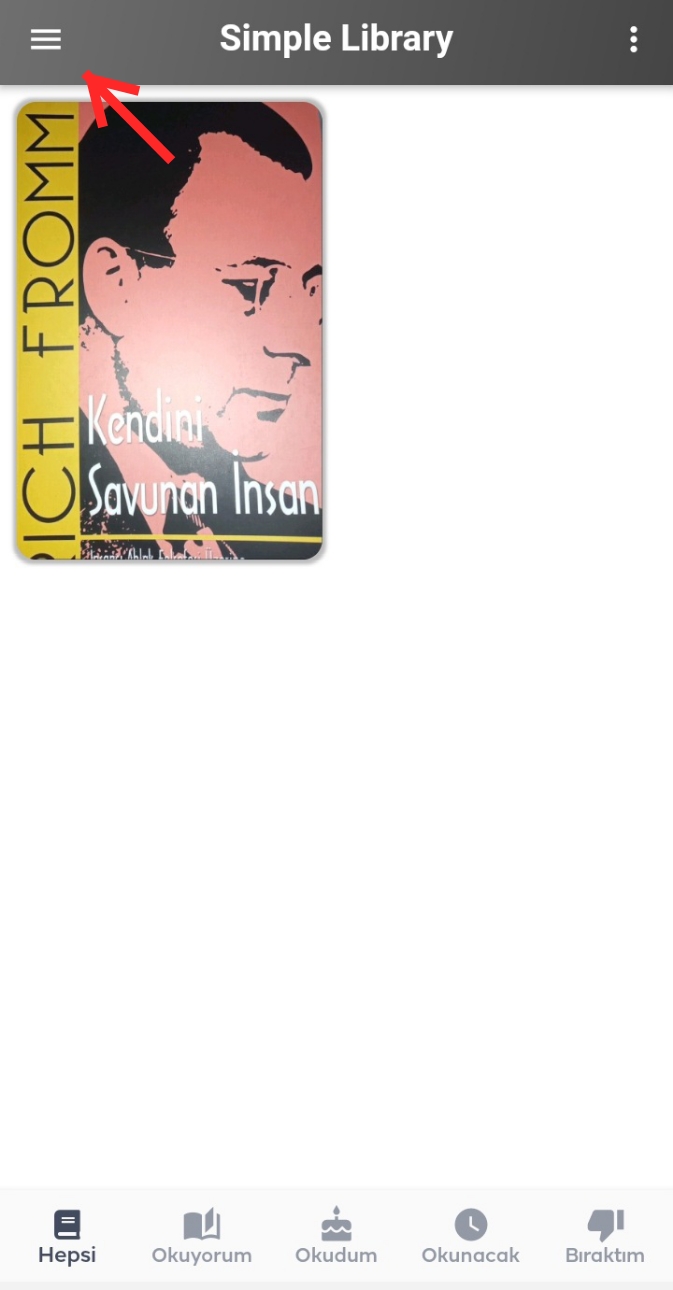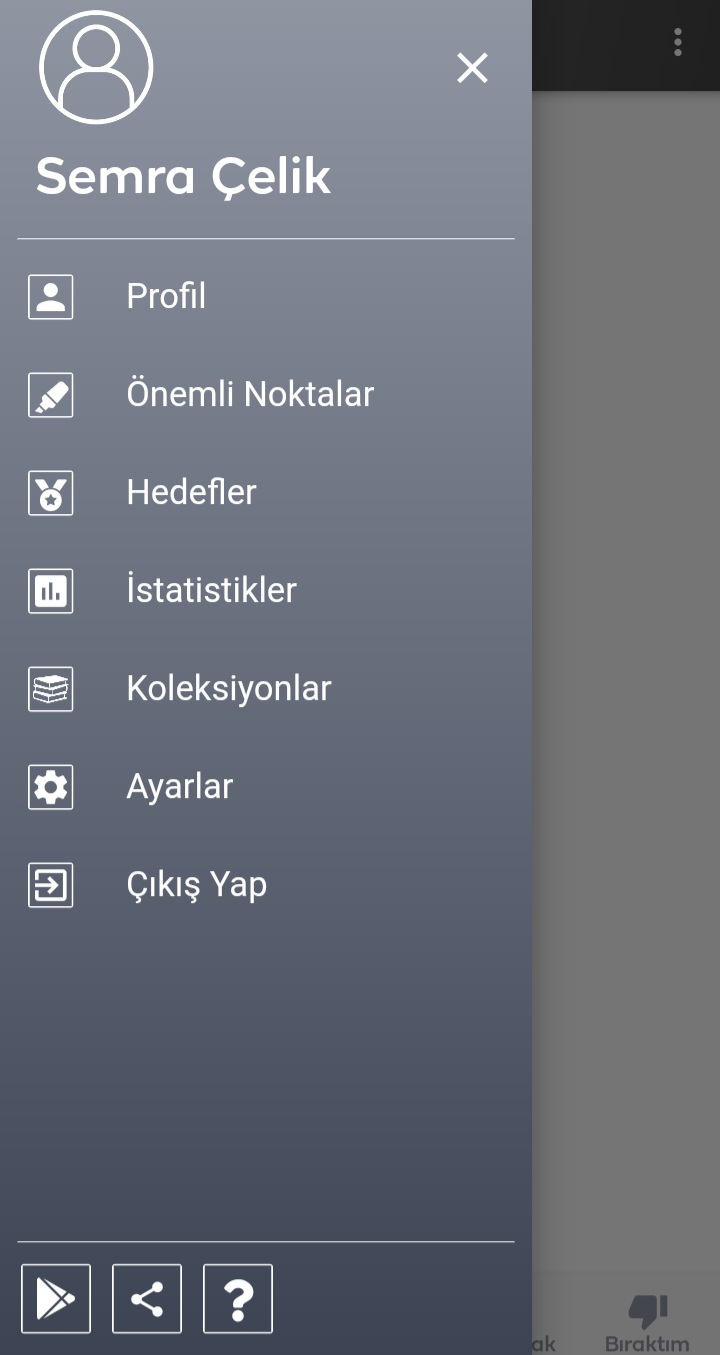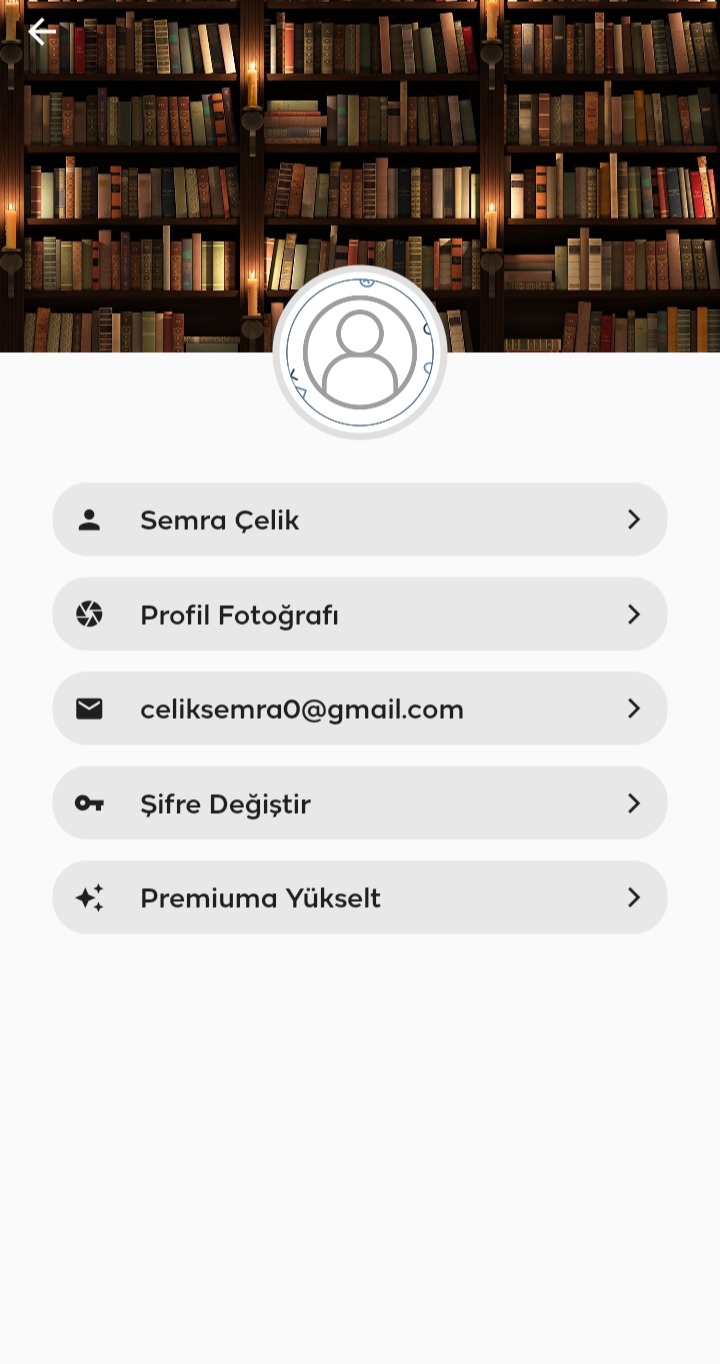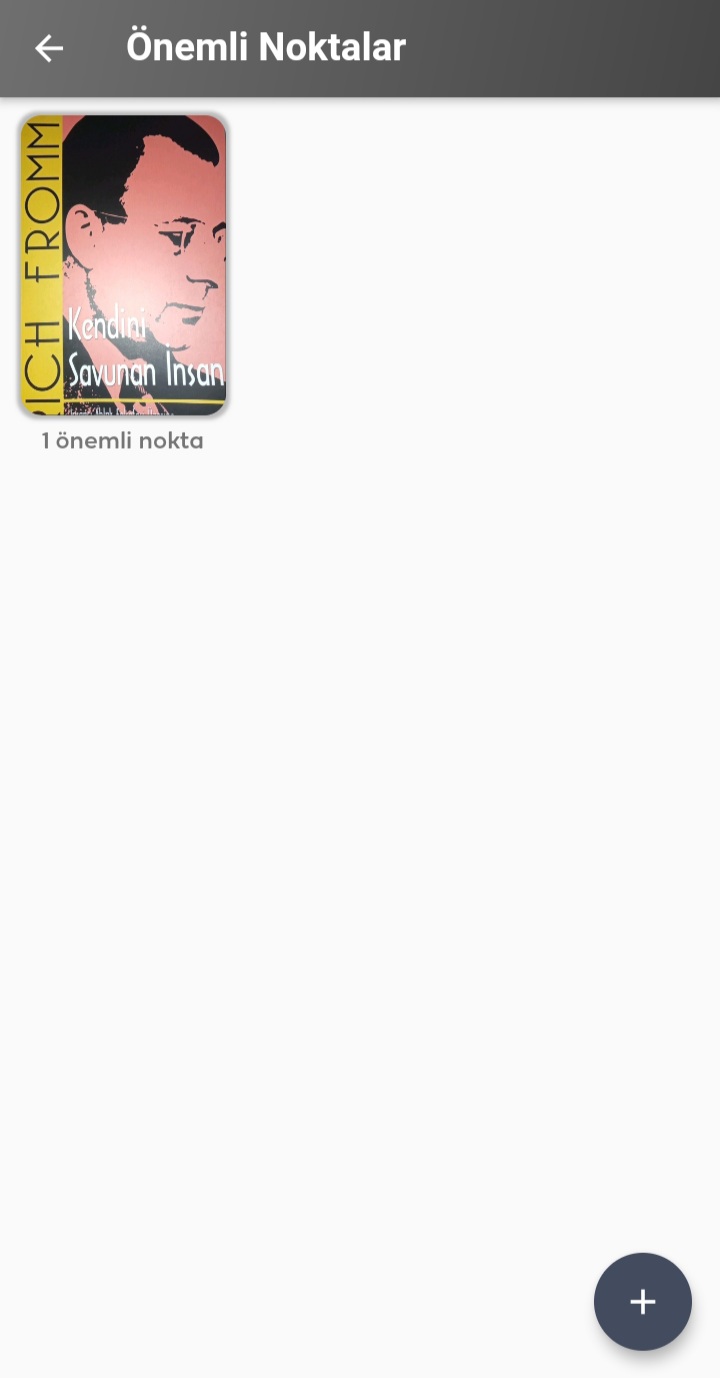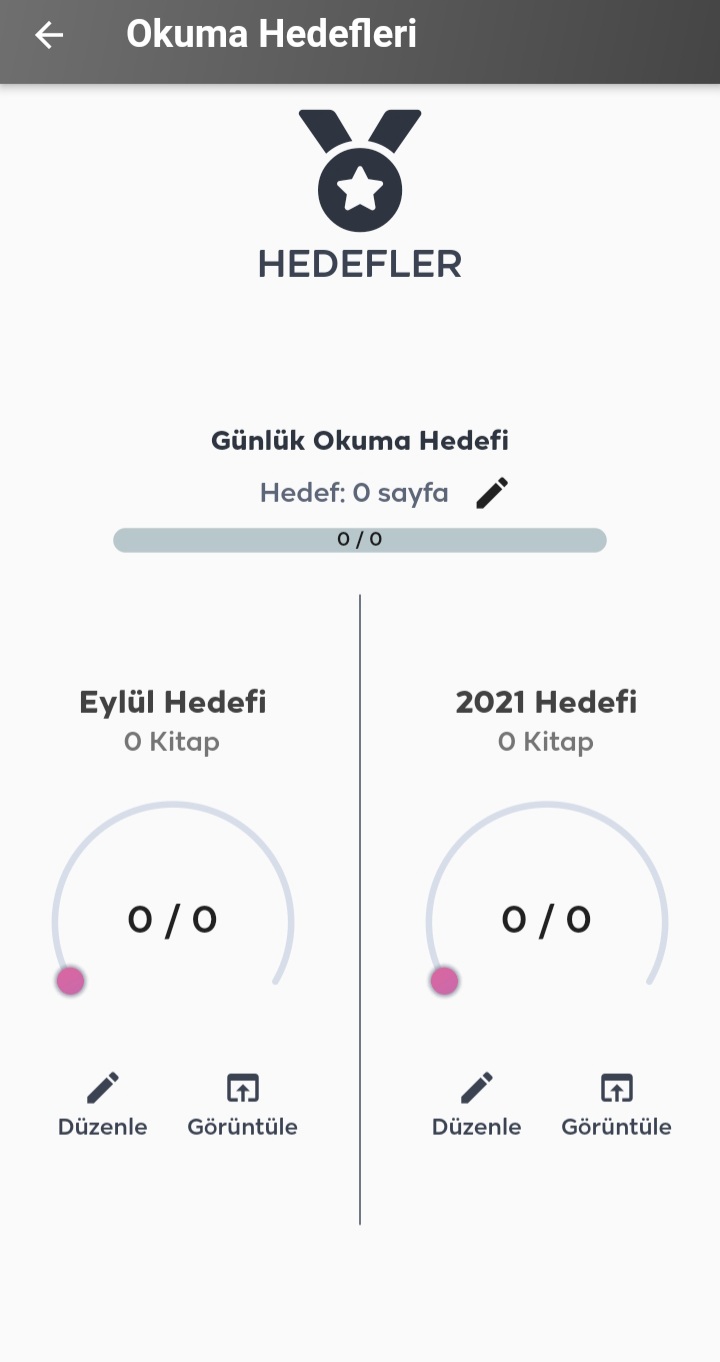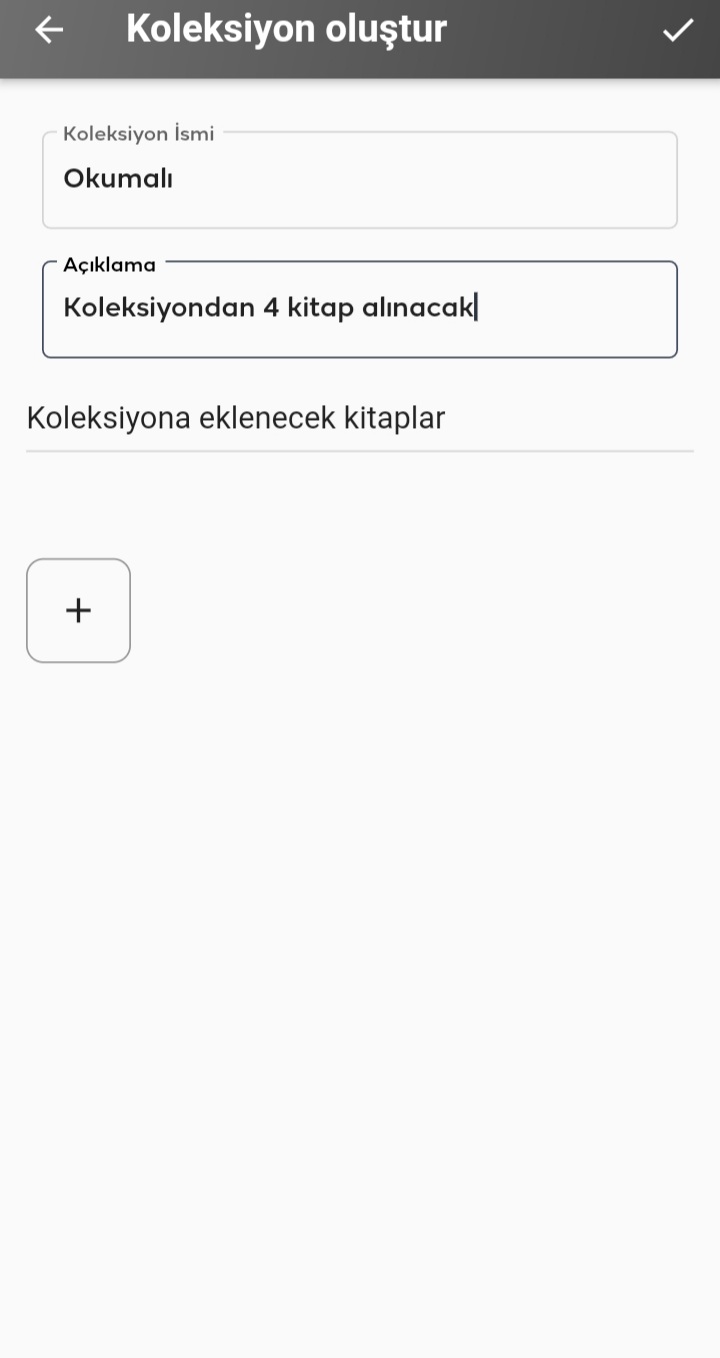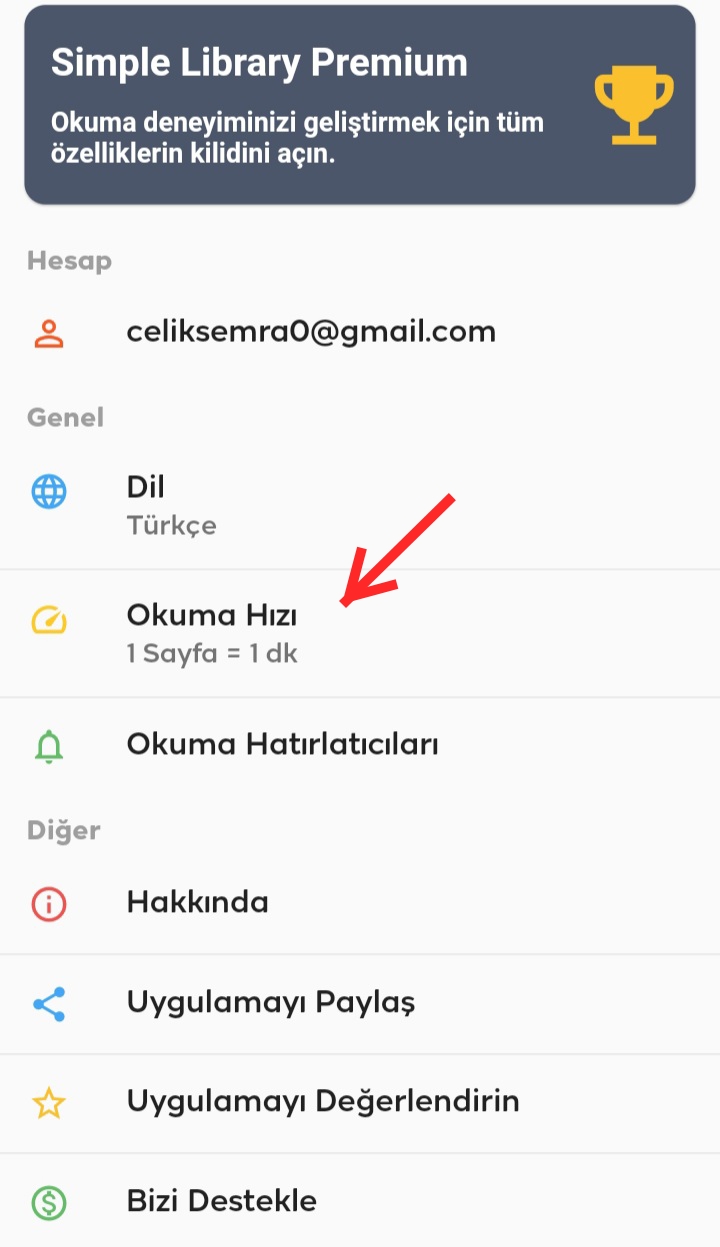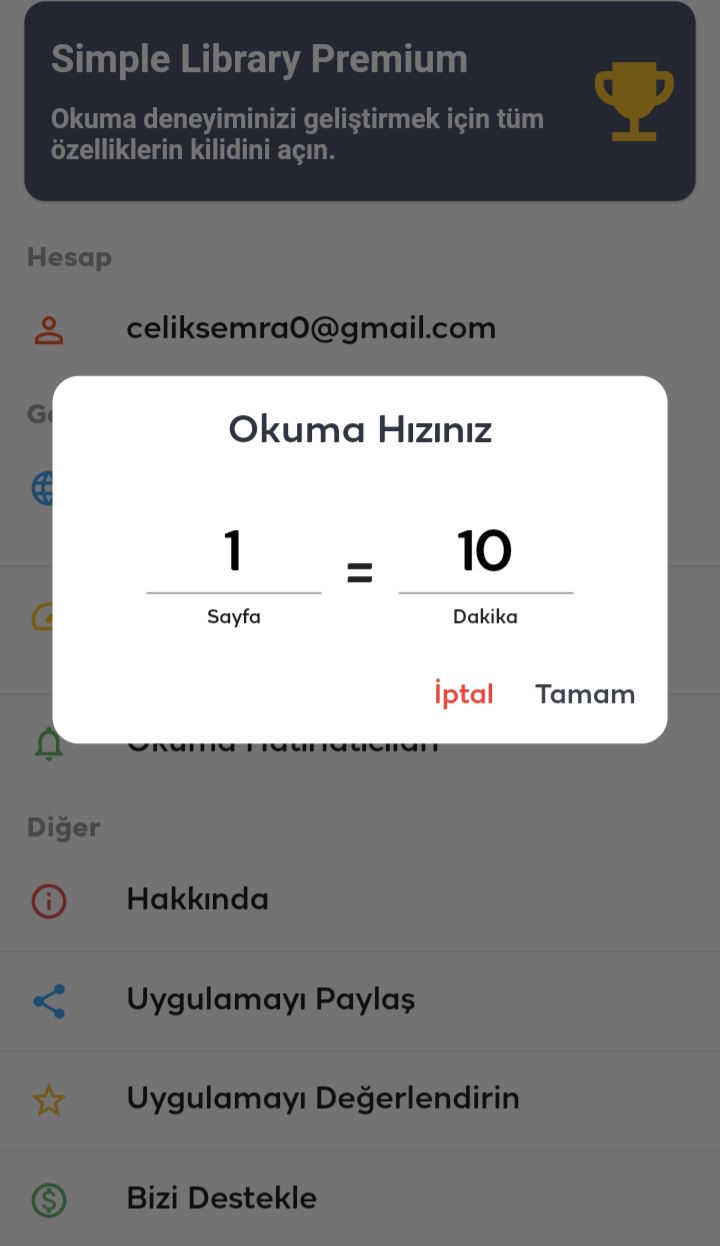Çeşitli mobil uygulamaları inceleyerek nasıl kullanacağınızı adım adım anlattığımız liste haberlerimize devam ediyoruz. Tekno Safari editörleri olarak bu kez Simple Library uygulamasını A’dan Z’ye tüm özellikleriyle birlikte sizler için yazdık. İşte; ‘Simple Library nedir?’ ‘Simple Library nasıl kullanılır?’ ‘Simple Library uygulaması ile dijital kitaplık oluşturma.’ ‘Simple Library uygulamasında okuma hatırlatıcısı oluşturma.’ ‘Simple Library ayarlar.’ ‘Simple Library avantajları.’
‘Simple Library nedir?’ ‘Simple Library nasıl kullanılır?’ ‘Simple Library uygulaması ile dijital kitaplık oluşturma.’ ‘Simple Library uygulamasında okuma hatırlatıcısı oluşturma.’ ‘Simple Library ayarlar.’ ‘Simple Library avantajları’ tüm detaylarıyla yazımızın devamında.
Simple Library Nedir?
Simple Library; dijital kitaplık oluşturabileceğiniz bir mobil uygulamadır. Bu uygulama aracılığıyla sürekli bir okuma alışkanlığı kazanıyor, okuduğunuz kitapları ve kitaplarınızdan önemli gördüğünüz alıntıları ekleyebiliyor, bir kitap koleksiyonu oluşturabiliyor ve kendinize bir okuma hedefi belirleyebiliyorsunuz. Uygulamada yer alan bu özellikler ile elinizin altında olan ve sürekli ulaşabileceğiniz kütüphaneniz oluyor. Peki, uygulamayı nasıl kullanacaksınız? İşte; ‘Simple Library nasıl kullanılır?’ ‘Simple Library uygulaması ile dijital kitaplık oluşturma.’ ‘Simple Library uygulamasında okuma hatırlatıcısı oluşturma.’ ‘Simple Library ayarlar.’ ‘Simple Library avantajları.’
Simple Library Nasıl Kullanılır?
Öncelikle Simple Library uygulamasına üye olmanız gerekiyor. Bunun için; kayıt ol ifadesine dokunuyorsunuz.
Ad, soyad, e-posta bilgilerinizi giriyor ve bir şifre oluşturuyorsunuz. Ardından tekrar kayıt ol ifadesine dokunuyorsunuz.
Daha sonra e-postanıza gelen bağlantı linkine tıklayarak hesabınızı doğruluyorsunuz.
Uygulamaya kullanıcı hesabınızla giriş yaptığınızda sol üstte gördüğünüz ifadeye dokunarak kitaplarınızı eklemeye başlayabilirsiniz.
Simple Library Uygulaması ile Dijital Kitaplık Oluşturma
Yeni kitap ekle ifadesine dokunuyorsunuz.
Ardından kitabın kapağını eklemek için okla gösterdiğimiz alana geliyorsunuz.
Kitap kapağını çevrimiçi ara, url gir, galeriden seç ve fotoğraf çek seçenekleri ile ekleyebilirsiniz. Biz fotoğrafını çekerek kitabımızın kapağını ekledik.
Daha sonra kitap ve yazar ad bilgilerini giriyorsunuz. Okuyorum, okudum, okunacak ve bıraktım seçenekleri aracılığıyla kitap durumunu ekliyorsunuz. Son olarak, kitabın türünü, toplam sayfa sayısını, okunan sayfa sayısını ve kitabı okumaya başladığınız tarihi giriyorsunuz. Eğer bitirdiğiniz bir kitap ise, bitiş tarih bilgisini de girebilirsiniz. Tüm bu işlemleri gerçekleştirdikten sonra sağ üstte gördüğünüz ‘tik’ ifadesine dokunarak girdiğiniz bilgileri kaydediyorsunuz.
Fotoğrafta gördüğünüz gibi kitabımızı başarıyla ekledik. Uygulamada altta ise; ‘hepsi, okuyorum, okudum, okunacak ve bıraktım’ seçeneklerini göreceksiniz. Okuyorum ifadesine geldiğinizde şu an okumakta olduğunuz kitaplar listelenecektir. Okudum ifadesine dokunduğunuzda okumayı bitirdiğiniz kitap listesini göreceksiniz. Okunacak seçeneği okumayı planladığınız kitapları, bıraktım seçeneği ise yarım bıraktığınız kitapları ekranınızda listeleyecektir.
Uygulamada eklediğiniz kitabın üzerine dokunduğunuzda yukarıda adım adım anlattığımız; kitabın adı, yazarın adı, başlama tarihi, bitiş tarihi, türü, durumu gibi girdiğiniz bilgiler karşınıza çıkıyor.
Bununla birlikte kitapta önemli gördüğünüz, sevdiğiniz notları ve noktaları girebiliyorsunuz. ‘Buraya not alabilirsiniz’ yazan kutucuğa gelerek 1000 kelimeye kadar notlarınızı girebiliyorsunuz.
‘Önemli noktalar’ ifadesine geldiğinizde ise sağ üstte göreceğiniz ‘+’ ifadesine dokunuyorsunuz.
Ardından kitapta önemli gördüğünüz bölümün kısım, sayfa numarası bilgisini girerek önemli noktayı yazıyorsunuz. Dilerseniz sağ altta gördüğünüz fotoğraf ifadesine dokunarak önemli bulduğunuz sayfanın fotoğrafını da çekebilirsiniz.
Kitapta önemli gördüğünüz noktayı, sayfanın fotoğrafını çekerek uygulamaya girdiğinizde bu şekilde görünecektir.
Simple Library Uygulamasında Okuma Hatırlatıcısı Oluşturma
Okuma hatırlatıcıları ifadesine gelerek düzenli kitap okuma alışkanlığı için hatırlatıcılar ekleyebilirsiniz.
Bunun için; sağ üstte gördüğünüz ‘+’ ifadesine dokunuyorsunuz.
Ardından hatırlatma saati giriyor, hangi aralıklarla tekrar etmesini istediğinizi seçiyor ve dilerseniz özel bildirim mesajı kaydederek hatırlatma alarmınızı kuruyorsunuz.
Simple Library Ayarlar
Uygulamanın ana sayfasında bir de sol üstte menü ifadesini göreceksiniz.
Buraya dokunduğunuzda profil, önemli noktalar, hedefler, istatistikler, koleksiyonlar, ayarlar seçenekleri karşınıza çıkıyor.
Profil seçeneğine dokunduğunuzda, fotoğraf ekleyebilir ve çeşitli profil bilgilerinizi düzenleyebilirsiniz.
Önemli noktalar seçeneğine geldiğinizde kitaptan eklediğiniz önemli sayfaları veya bilgileri görebiliyorsunuz.
Hedefler seçeneği ile kendinize bir okuma hedefi belirleyebilirsiniz. Bunu; günlük okuma sayfası, aylık hedef veya yıl içindeki hedef olarak gerçekleştirebiliyorsunuz.
Koleksiyonlar seçeneği aracılığıyla da dilerseniz kendinize bir koleksiyon oluşturabilirsiniz. Sağ üstte gördüğünüz ‘+’ ifadesine dokunuyorsunuz.
Daha sonra koleksiyon ismi, açıklama bilgilerinizi giriyor ve okla gösterdiğimiz ifadeye dokunarak listenizden koleksiyona eklenecek kitapları seçiyorsunuz. Koleksiyonunuzu kaydetmek için de son olarak sağ üstte gördüğünüz ifadeye dokunuyorsunuz.
Ayarlar seçeneği tüm uygulamalarda olduğu gibi, o uygulamaya özgü çeşitli düzenlemeleri yapabileceğiniz bir alan. Fakat burada belirtmek istediğimiz nokta; okuma hızı bilgisi girebilmeniz. Okuma hızı ifadesine dokunuyorsunuz.
Ardından fotoğraftaki gibi sayfa sayısı ve kaç dakikada okuyabileceğinizin bilgisini girerek tamam ifadesine dokunuyorsunuz. Bu sayede okuma hızınızı da test etmiş oluyor aynı zamanda bu anlamda çalışma yaparak kendinizi geliştirebiliyorsunuz.
Simple Library Avantajları
Simple Library, dijital kitaplık alanında oldukça başarılı bulduğumuz bir uygulama oldu. Okuduğu kitaplardan not almayı, alışveriş öncesi bir kitap listesi oluşturmayı sevenler, “en son hangi kitabı okumuştum?” diye düşünenler ve hatırlayamayanlar için cep kütüphanesinin olmasının oldukça kullanışlı olduğunu söyleyebiliriz. Yorumları incelediğimizde uygulamanın kullanıcılar tarafından da beğenildiğini görüyoruz. Simple Library’i ücretsiz kullanabileceğiniz gibi premium satın alarak çok daha geniş özellikleri ile kullanmayı da tercih edebilirsiniz. Bu durum tamamen kullanıcının isteğine bağlı. Premium pakete geçtiğinizde ise kütüphane kapasitesini 50’den 500 kitaba yükseltiyor, tür kapasitesi 30’dan 100′ çıkıyor, koleksiyon kapasitesi 5’den 50’ye çıkıyor ve güncelleme boyunca tüm gelecek yeni özelliklerden de yararlanabiliyorsunuz. Fakat; ücretsiz özelliklerini kendiniz için yeterli buluyorsanız premium pakete geçmenize gerek olmadığını söyleyebiliriz. Çünkü; ücretsiz kullanımda da keyif alabileceğiniz bir dijital kütüphane uygulaması.
Simple Library uygulamasını Play Store‘dan indirebilirsiniz.
İlginizi çekebilir:
Kıyafetlerle Cihazları Şarj Etmeye Az Kaldı: Dokuma Lityum-İyon Fiber Piller Üretildi
Amazon Prime Gaming Eylül Ayı Ücretsiz Oyunlar Açıklandı
Bluetooth hoparlör Sony SRS XB13 inceleme : fiyatı ve özellikleri nasıl?